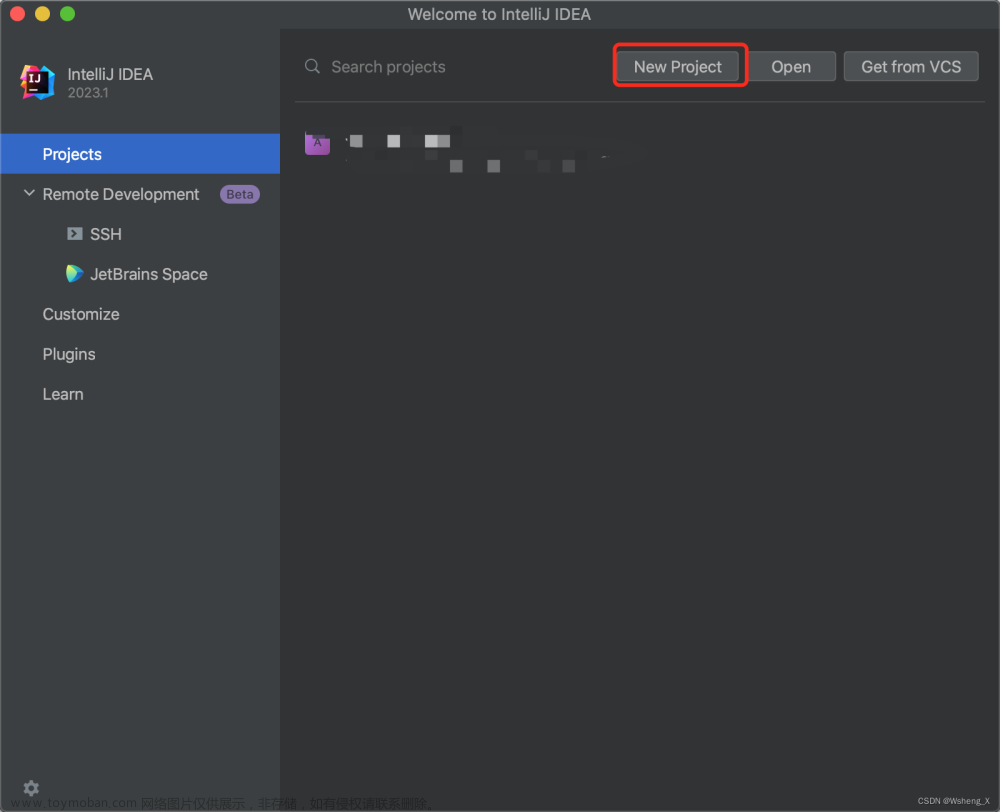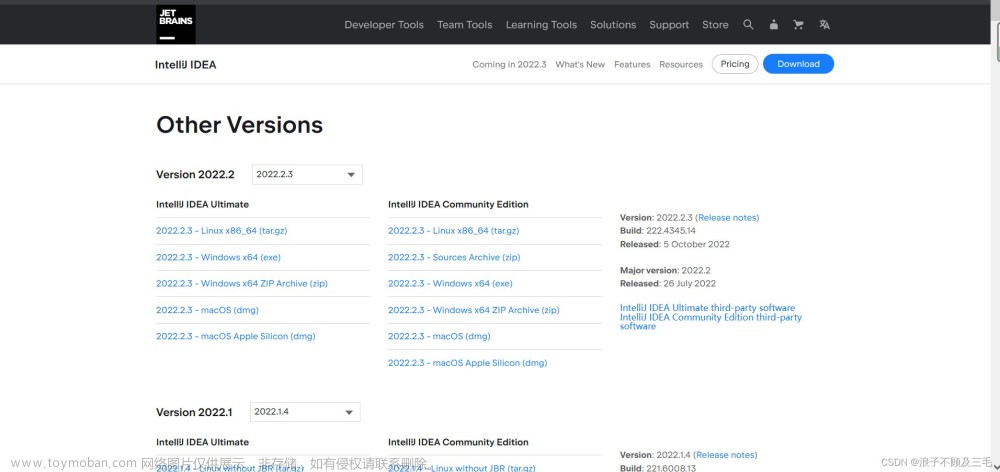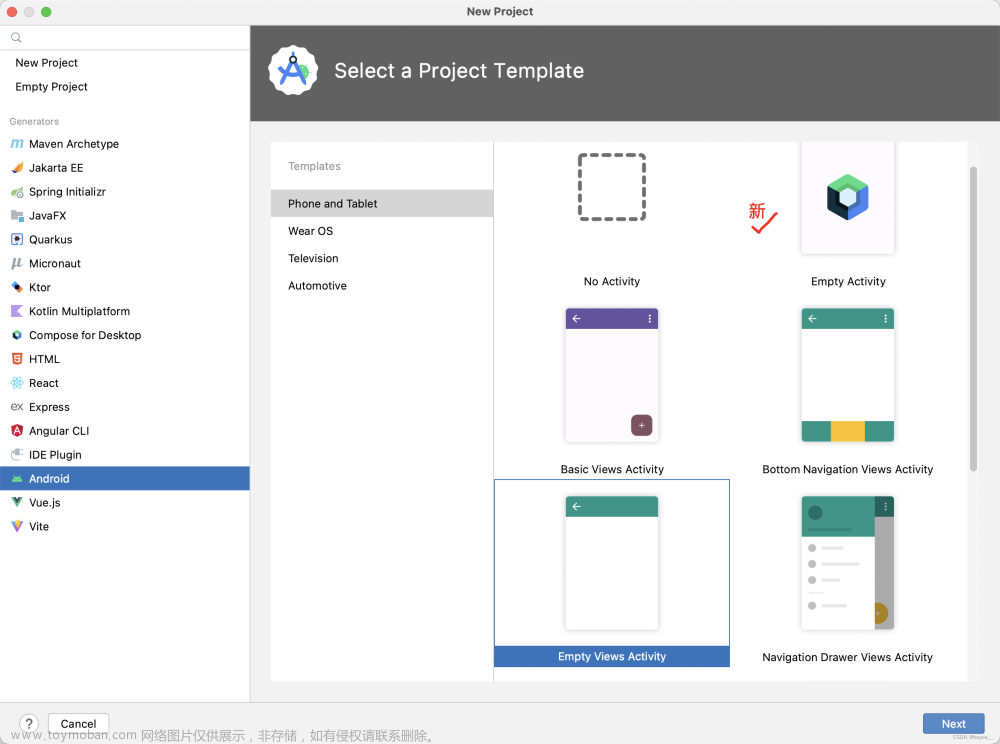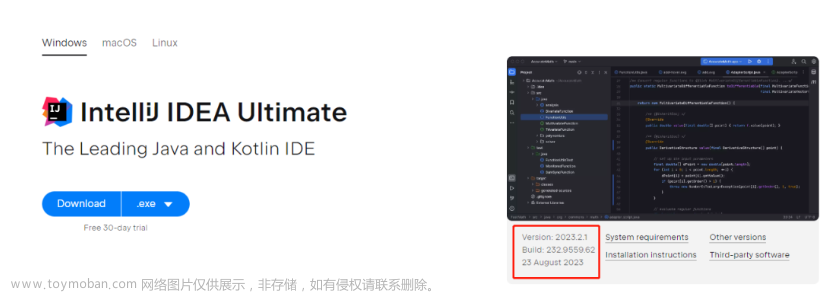我们刚刚发布了 v2023.2 的第一个错误修复更新。
您可以从 IDE 内部、使用工具箱应用程序或通过快照(如果您使用的是 Ubuntu)更新到此版本。您也可以直接从我们的网站下载。
以下是最新版本中包含的最值得注意的改进和修复的列表:
-
我们已经解决了主工具栏仅出现在第一个打开的项目上的问题,无论是在 WSL 上还是在 Linux 上使用平铺窗口管理器时,都通过恢复到本机标头。[ IDEA-323700] -
现在可以在启用_“与操作系统同步_”选项的情况下从 Windows 同步设置后,在 Linux 上选择一个主题。[ IDEA-283945] -
“_服务”_工具窗口中的控制台不再意外地从其他工具窗口拉取焦点。[ IDEA-219699] -
当 Linux 本机标头关闭时,IDE 不再意外地在辅助监视器上进入全屏模式。 [ IDEA-326021] -
现在,将所选文本拖放到装订线将文本按预期移动到所选行,而不是复制它。[ IDEA-324204] -
当本机 Linux 标头关闭时,可以再次在辅助显示器上退出全屏模式。 [ IDEA-323706] -
修复了在关闭本机标头的 Linux 上使用辅助显示器时导致窗口大小调整和拖放功能出现故障的问题。[IDEA-327169, IDEA-327723 ] -
_“项目_”工具窗口中的目录列表将再次正确加载。[ 想法-326394] -
在 Groovy 中指定泛型类型参数时,IDE 不再冻结。[ IDEA-316712] -
编辑 XHTML 文件时,IDE 不再冻结。[ IDEA-238917] -
打印再次按预期工作。[ IDEA-323747] -
更新捆绑的插件不再从 IDE 的安装文件夹中删除插件文件。[ IDEA-326800] -
OpenAPI 规范插件在使用 OpenAPI 3.1.0 时不再错误地要求模式类型字段为数组。[ IDEA-317690] -
IDE 现在支持 OpenAPI 3.1。[ IDEA-322411] -
容器重新启动后,IDE 将再次正确显示所有 Docker 容器日志。[ IDEA-318041] -
我们修复了在通过_“新建目录_”对话框创建源文件夹时导致源条目重复的问题。[ 想法-310739] -
修复了导致 IDE 在编辑批注类型方法名称后错误忽略或错误地报告代码错误的问题。[ IDEA-323331] -
再次可以在“_搜索所有位置”_对话框的“文件”选项卡中同时选择和打开多个_文件_。[ IDEA-326262] -
在关闭本机标头的 Linux 上使用_高对比度_主题时导致窗口控件被遮挡的问题已得到修复。[ IDEA-326930] -
每次打开 JetBrains 客户端时,IDE 将不再显示许可证对话框。[ GTW-5838]
从 v2023.2.1 开始,IntelliJ IDEA 捆绑的 Android 插件提供了 Android Studio Giraffe Stable 的功能和错误修复,包括对 Android Gradle 插件 (AGP) 版本 8.0.0 的支持。请注意,该支持不包括需要登录 Firebase 帐户的功能。
有关此错误修复更新中解决的问题的完整列表,请查看发行说明。请随时与我们分享您的反馈,或使用我们的问题跟踪器报告您遇到的任何错误。
祝您发展愉快!文章来源:https://www.toymoban.com/news/detail-671680.html
本文由 mdnice 多平台发布文章来源地址https://www.toymoban.com/news/detail-671680.html
到了这里,关于IntelliJ IDEA 2023.2.1 修复版本日志的文章就介绍完了。如果您还想了解更多内容,请在右上角搜索TOY模板网以前的文章或继续浏览下面的相关文章,希望大家以后多多支持TOY模板网!